Cada colaborador deve ter exatamente as permissões necessárias para suas atividades. A configuração das “Permissões e perfis de acesso” limita o acesso de cada usuário a telas, relatórios, e demais recursos e funcionalidades do ERP MAXIPROD. Veja como criar e atribuir perfis de acesso aos usuários, clicando aqui.
O usuário-administrador define um conjunto de perfis de acesso, compostos por permissões, e atribui um ou mais perfis a cada usuário. Se um usuário tem acesso a funcionalidades que não deveria utilizar, deve-se remover essas permissões.
Veja como:
- Identificar os perfis de acesso vinculados ao usuário
- Excluir permissões do perfil de acesso
- Excluir permissão de um perfil de acesso padrão do sistema
Para identificar os perfis de acesso vinculados ao usuário
1) Abra a tela de usuários, portanto, vá ao menu “Roda dentada > Usuários”.
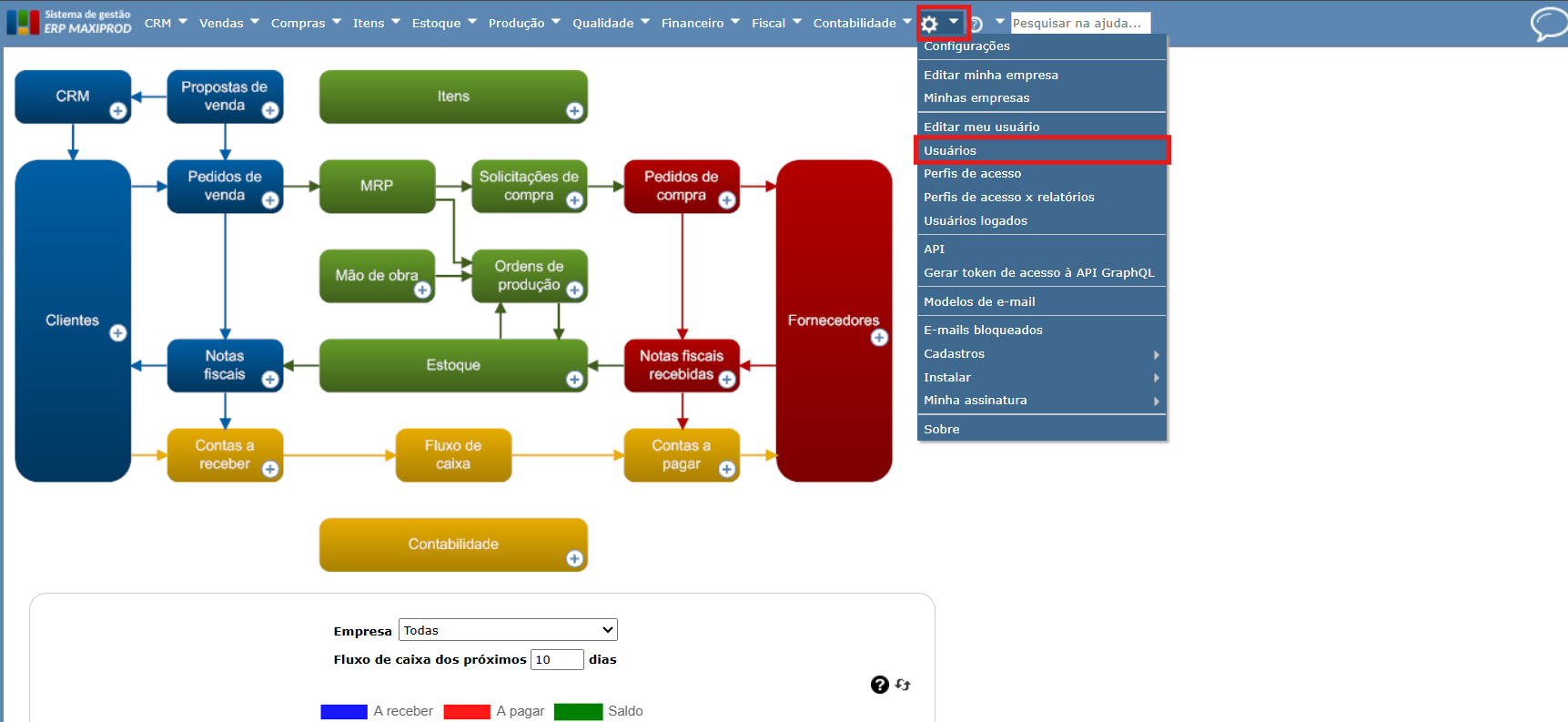
2) Clique no lápis para editar o usuário do qual deseja verificar os perfis de acesso.
3) Expanda a seção “Perfis de acesso”.
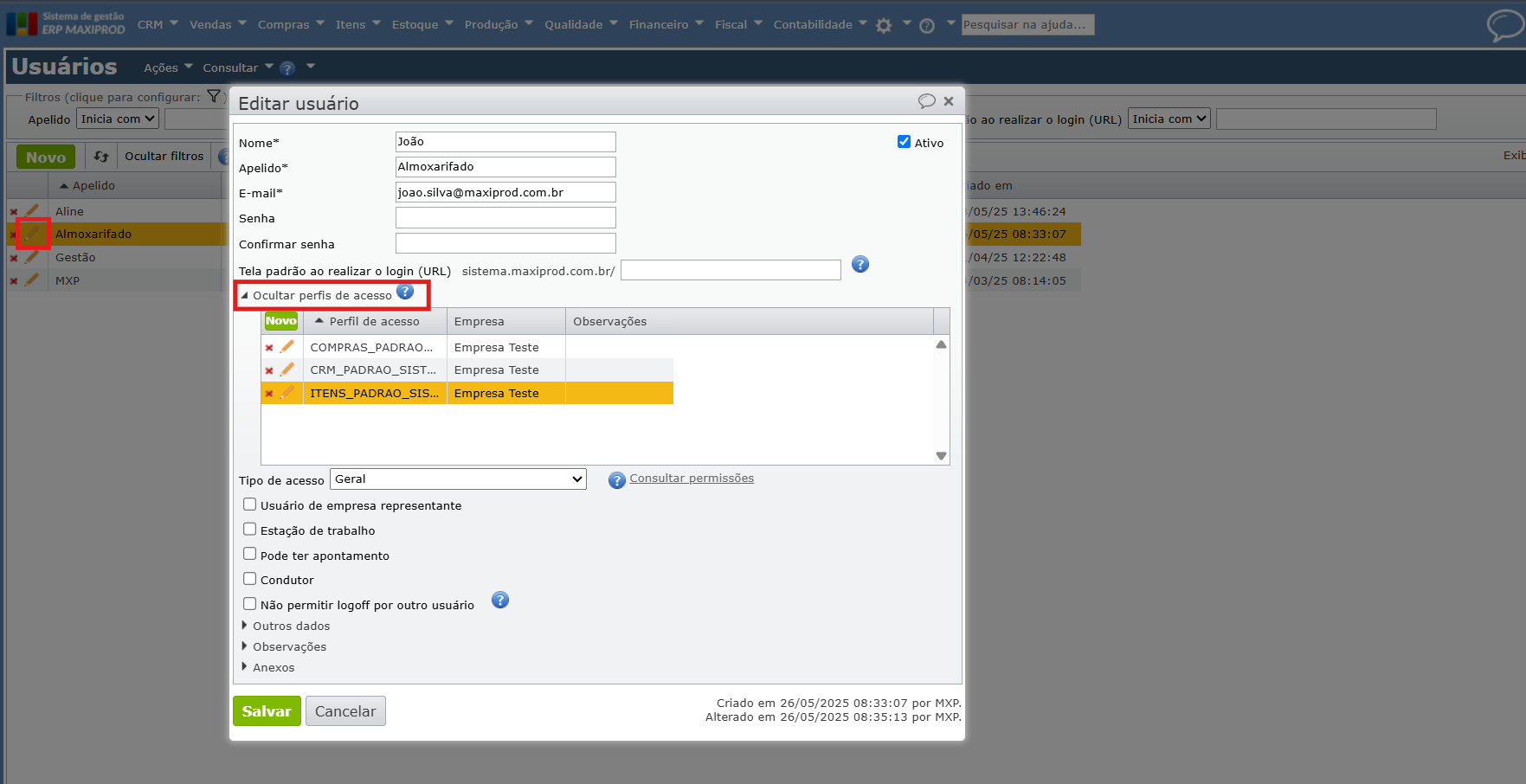
Como excluir permissões de um perfil de acesso
1) Na grade de perfis de acesso (“Roda dentada > Perfis de acesso”), selecione o perfil desejado, para isso, clique na sua linha, e acesse o submenu “Consultar > Permissões”.
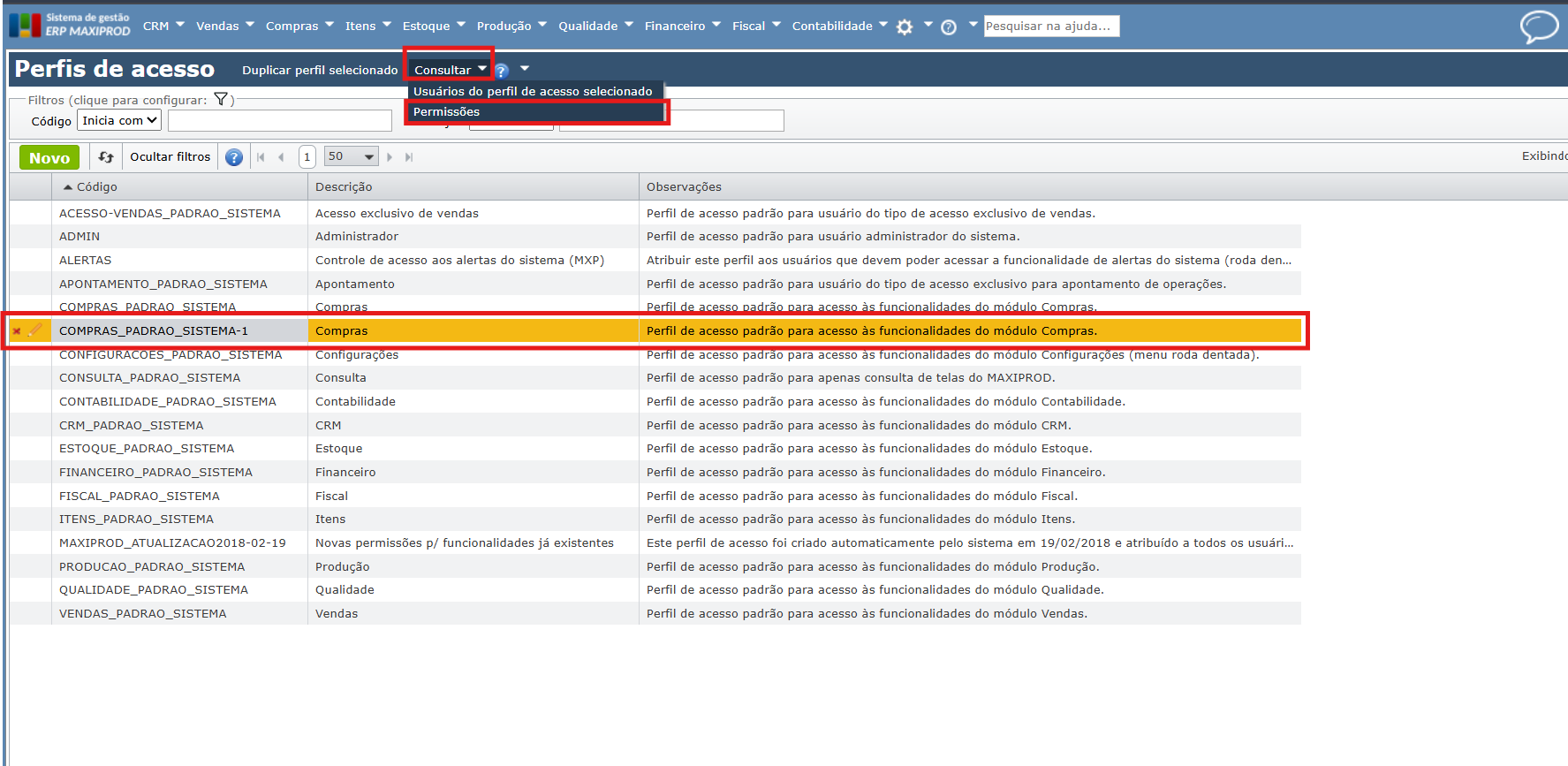
Obs.: somente perfis de acesso criados pelo usuário podem ser editados e com isso ter permissões removidas. Os perfis de acesso padrão do sistema não permitem alterações.
2) Na tela de “Permissões do perfil de acesso”, são mostradas as permissões do respectivo perfil de acesso.
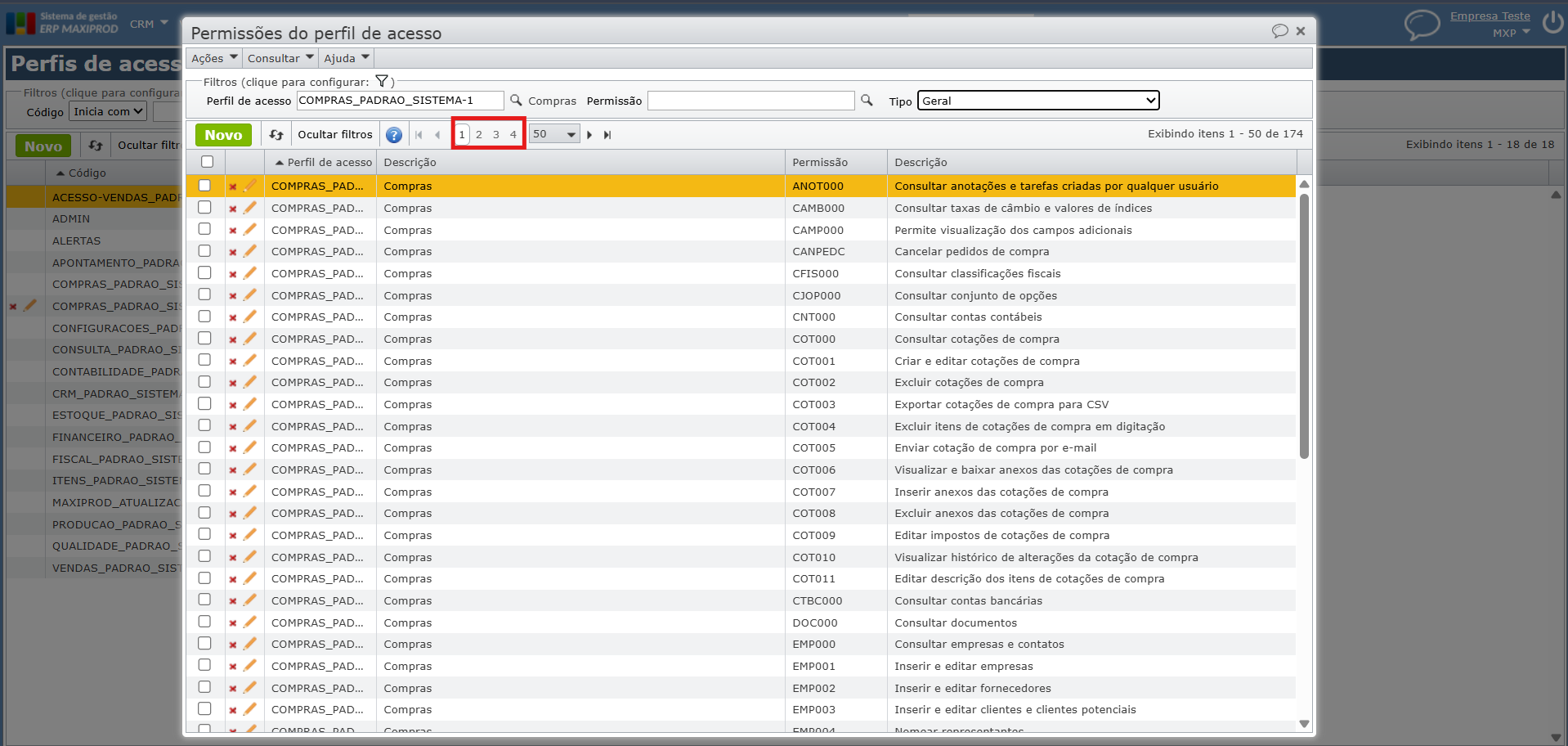
3) Ao identificar a permissão que permite as ações indesejadas aos usuários com este perfil, clique no ícone vermelho “x” para excluí-la.
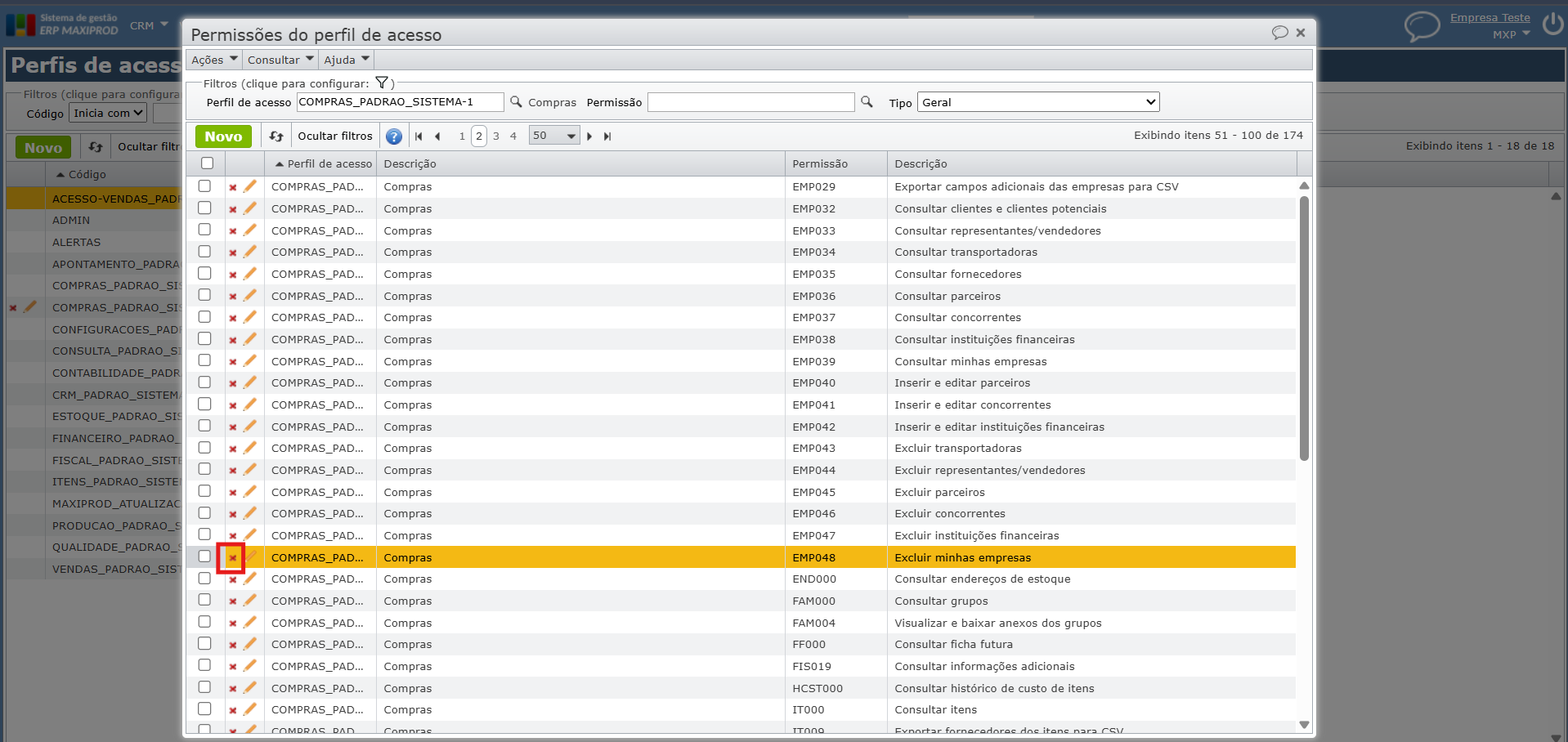
4) Ao aparecer a mensagem de confirmação na tela, clique em “sim” para confirmar a exclusão.
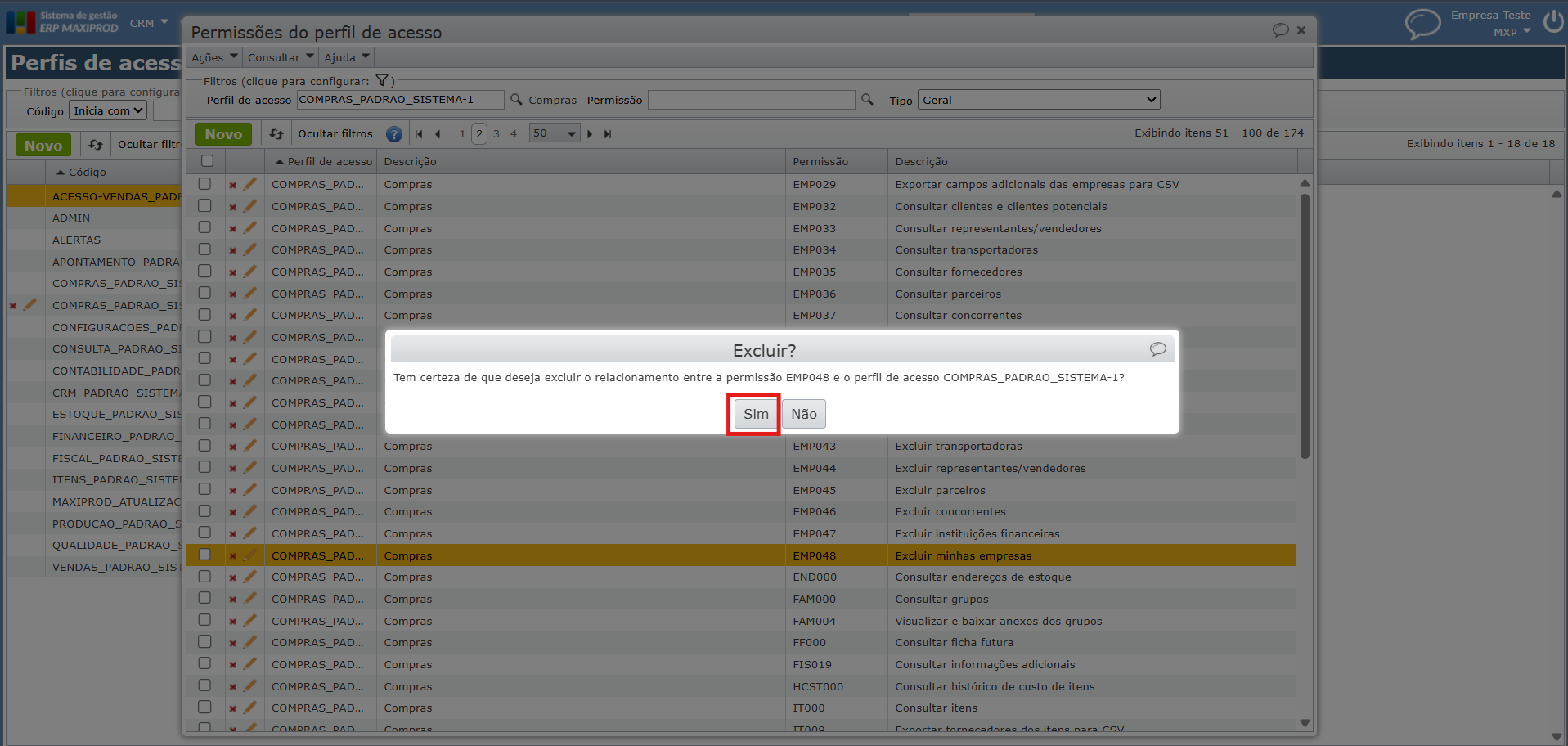
Para encontrar uma permissão específica, identificar os perfis de acesso que tem determinada permissão ou descobrir quais usuários que tem determinado perfil de acesso, clique aqui.
Como excluir permissão de um perfil de acesso padrão do sistema
Não é possível alterar as permissões de um perfil de acesso padrão do sistema. Neste caso é necessário duplicar o perfil para então fazer as alterações.
1) Vá ao menu da “Roda dentada > Perfis de acesso”.
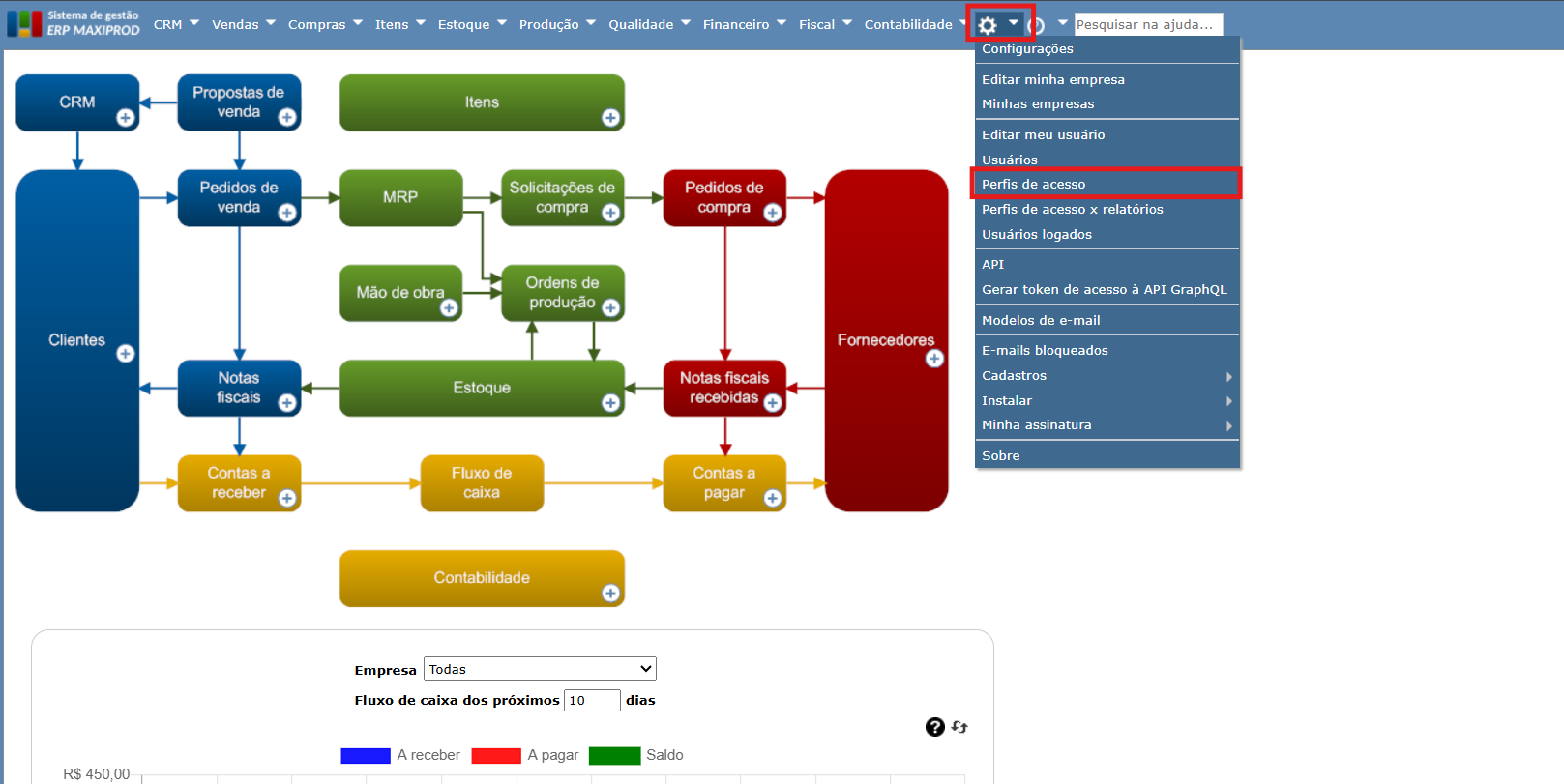
2) Selecione o perfil padrão vinculado ao usuário, que deseja alterar e clique na opção “Duplicar perfil selecionado”.
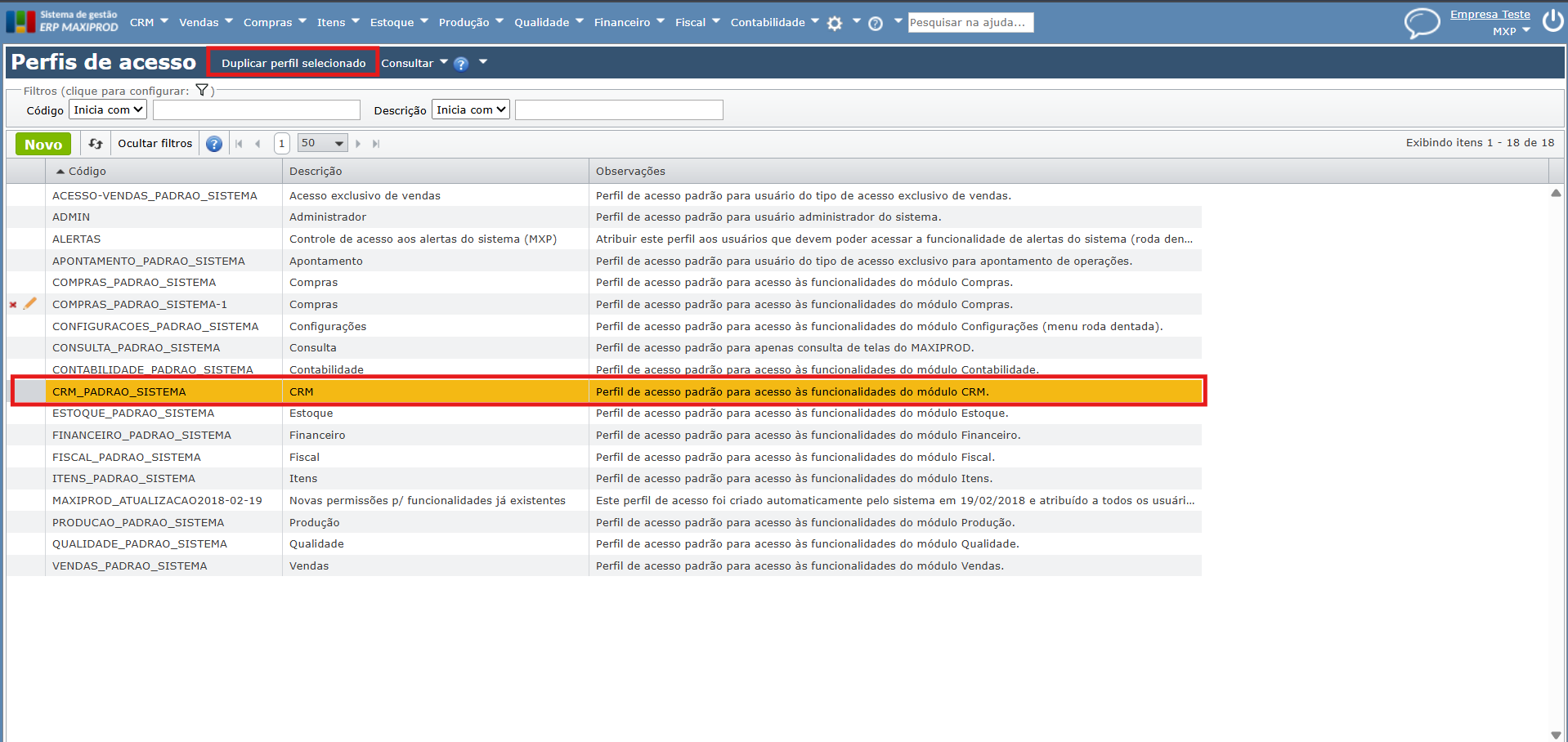
3) Na tela resultante da duplicação do perfil, os campos “Código” e “Descrição” vem com as informações do perfil padrão, podendo ser alterados para melhor identificação.
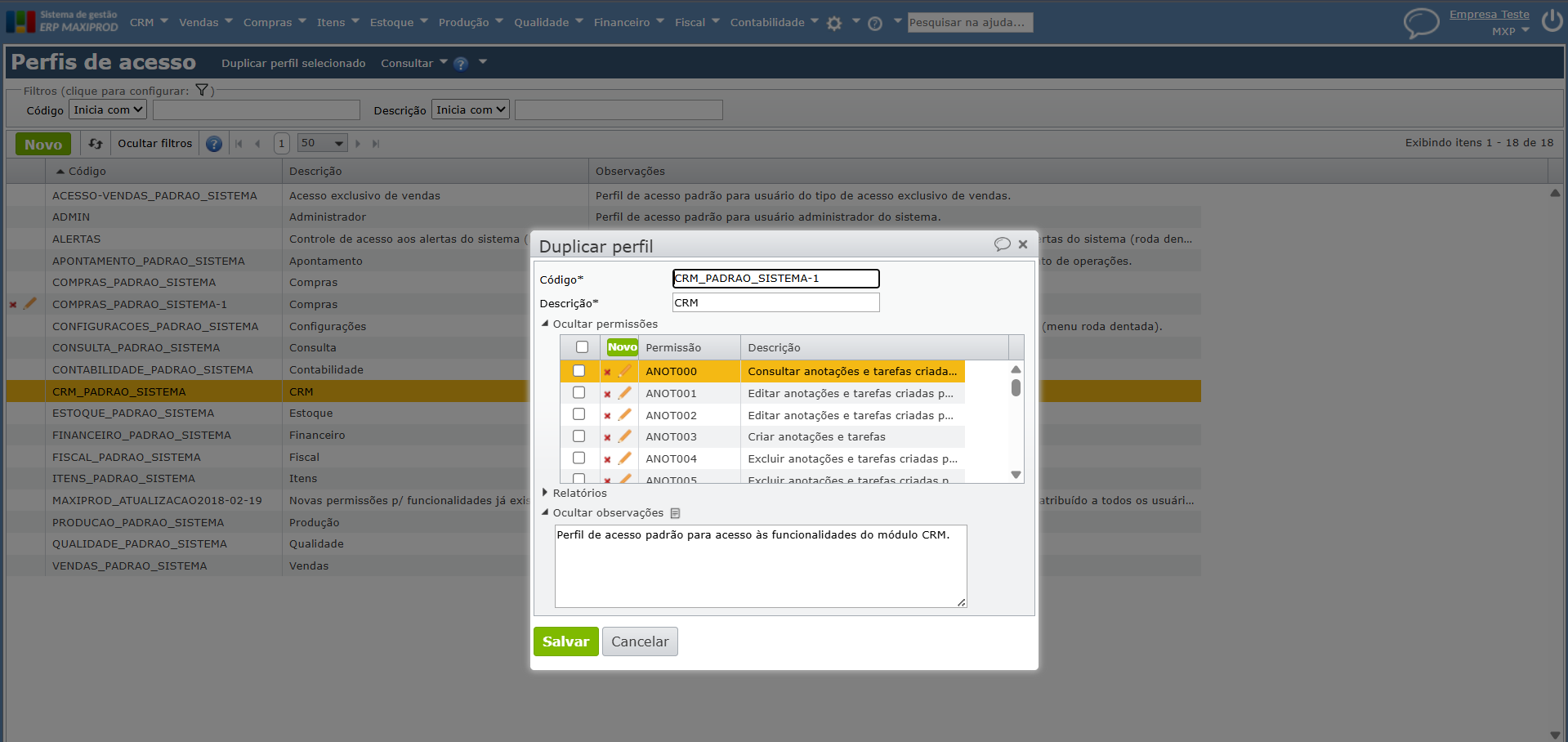
4) Na seção “Permissões” pode-se excluir permissões clicando no ícone vermelho “x” e confirmando a exclusão.
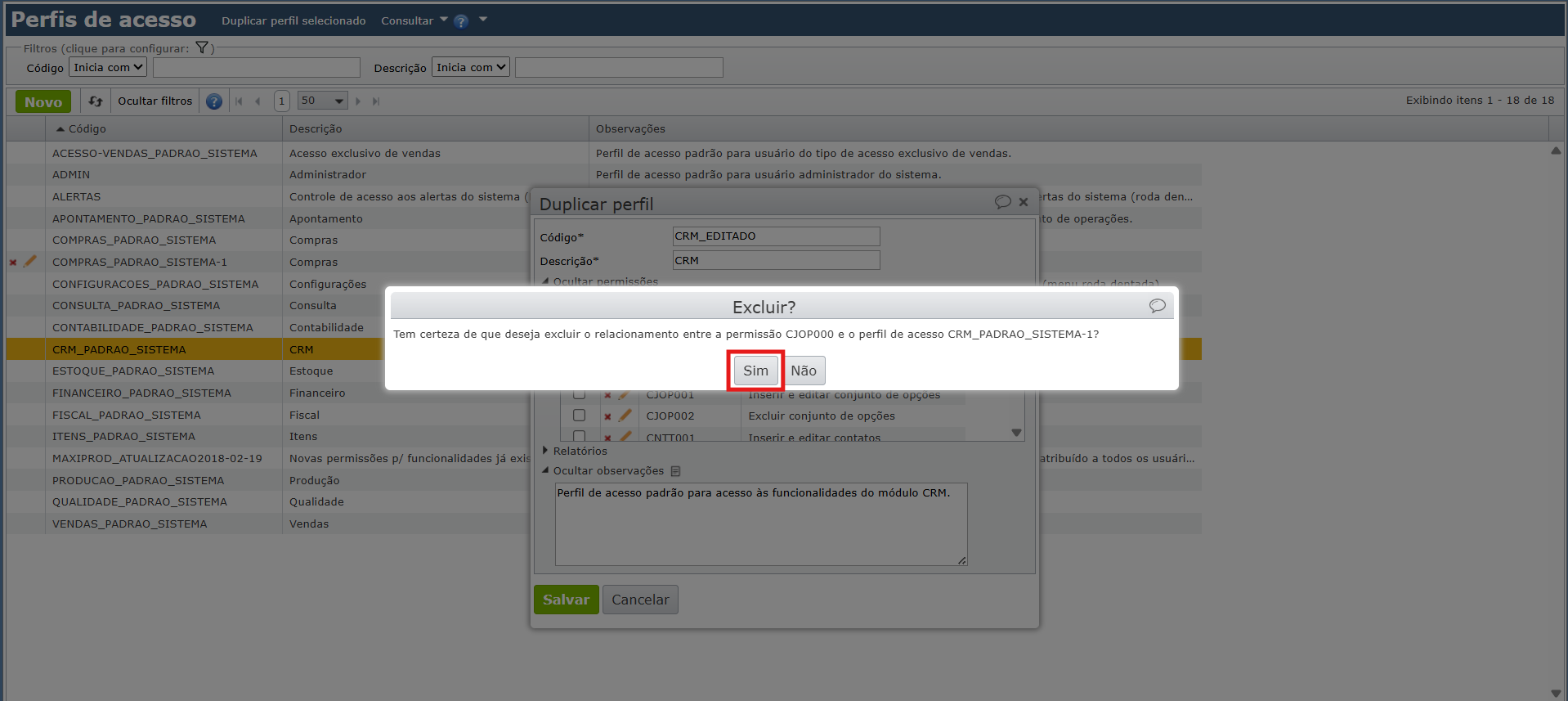
5) Clique no botão verde “Salvar” para concluir a criação do novo perfil de acesso sem a permissão indesejada.
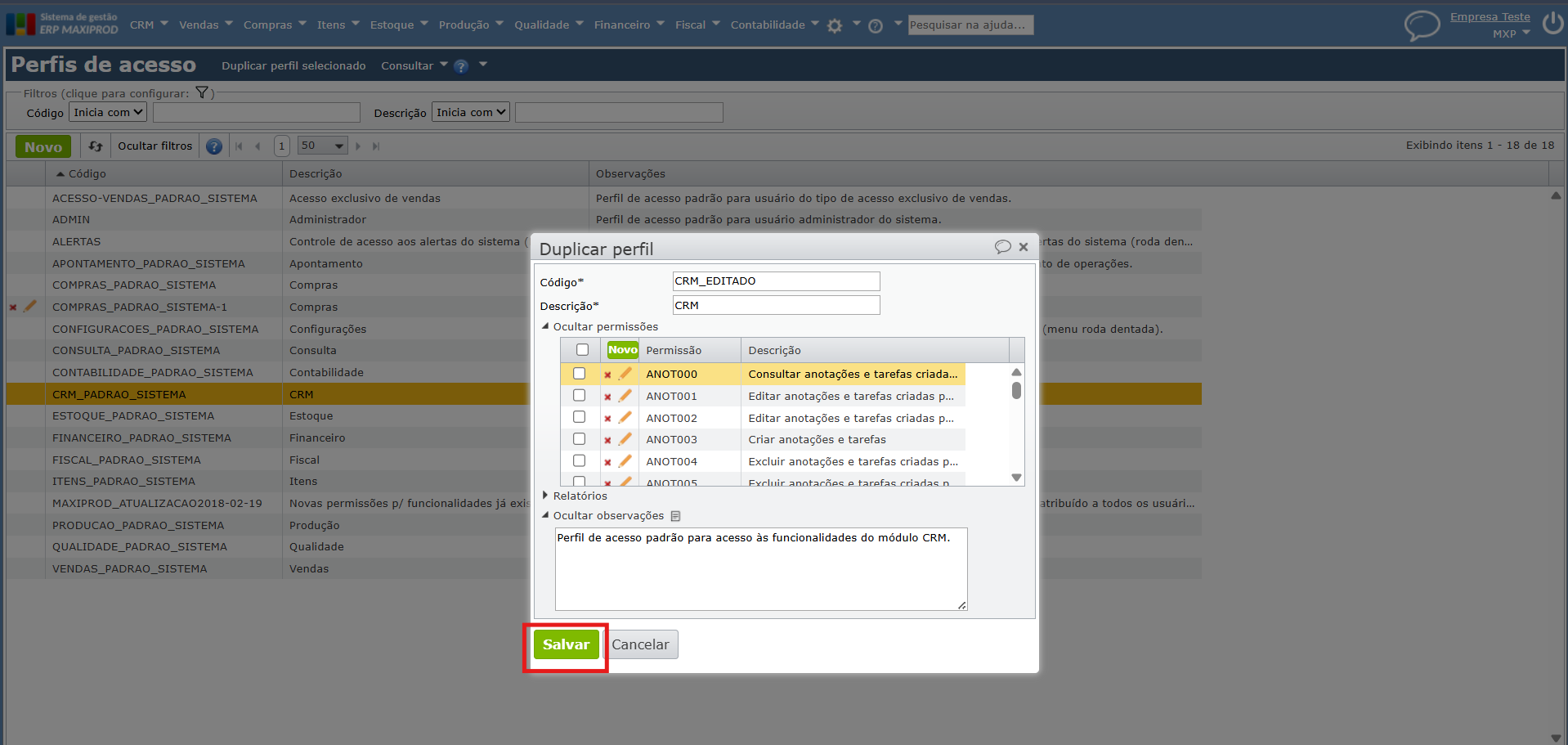
6) Vá à tela de Usuários, menu “Roda dentada > Usuários”.
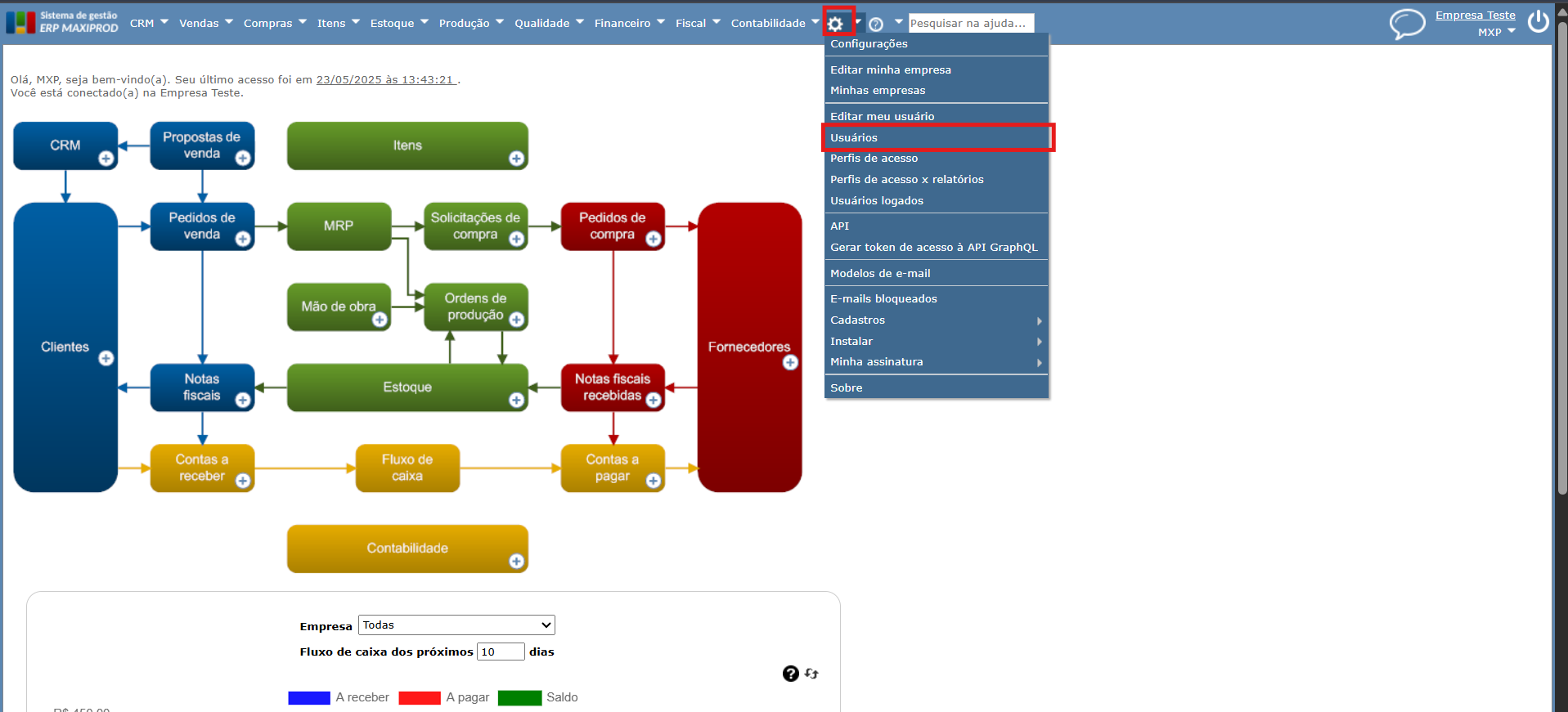
7) Clique no lápis para editar o usuário ao qual deseja atribuir o novo perfil de acesso.
8) Expanda a seção “Perfis de acesso”, e exclua o perfil de acesso com a permissão indesejada.
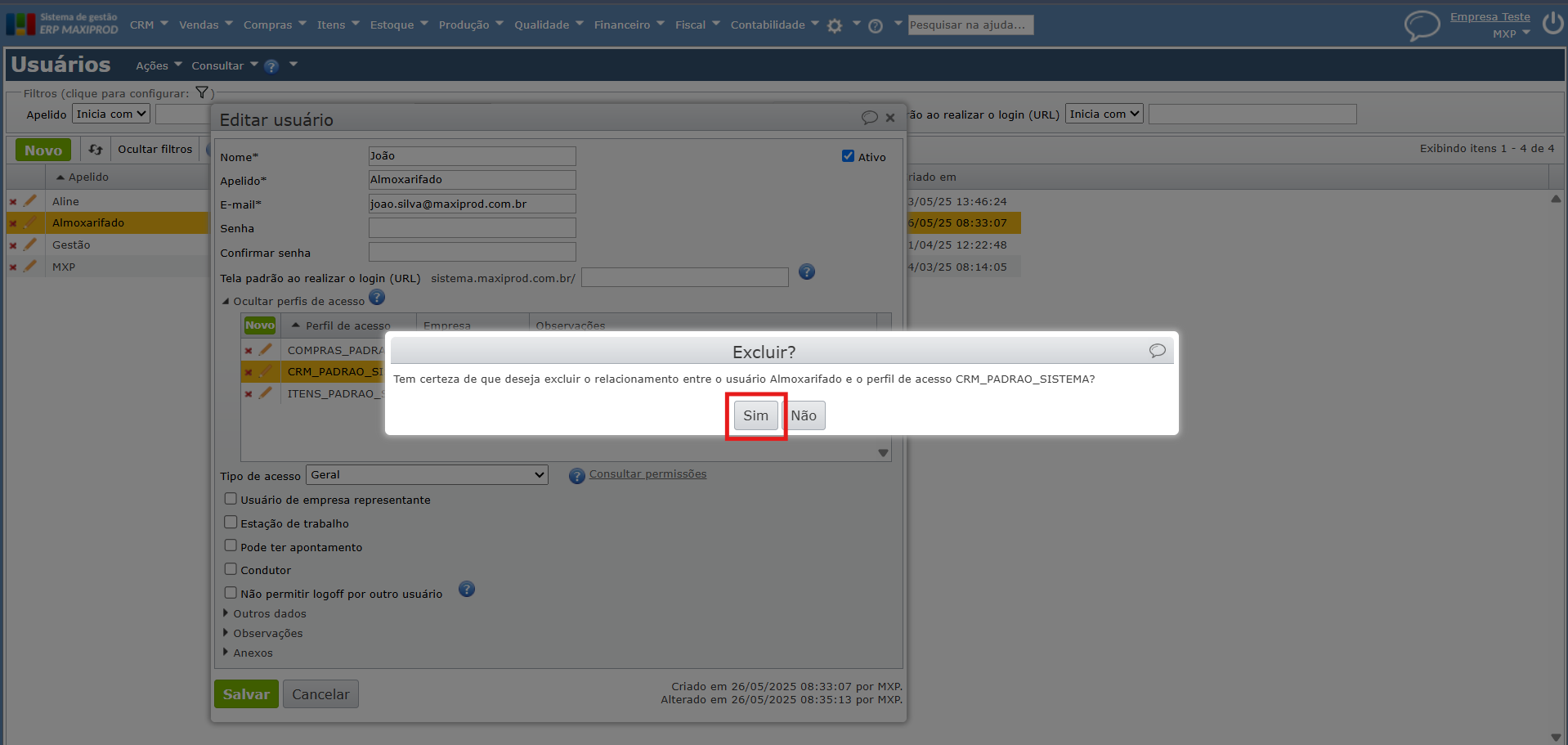
9) Clique no botão verde “Novo” e adicione o perfil de acesso correto.
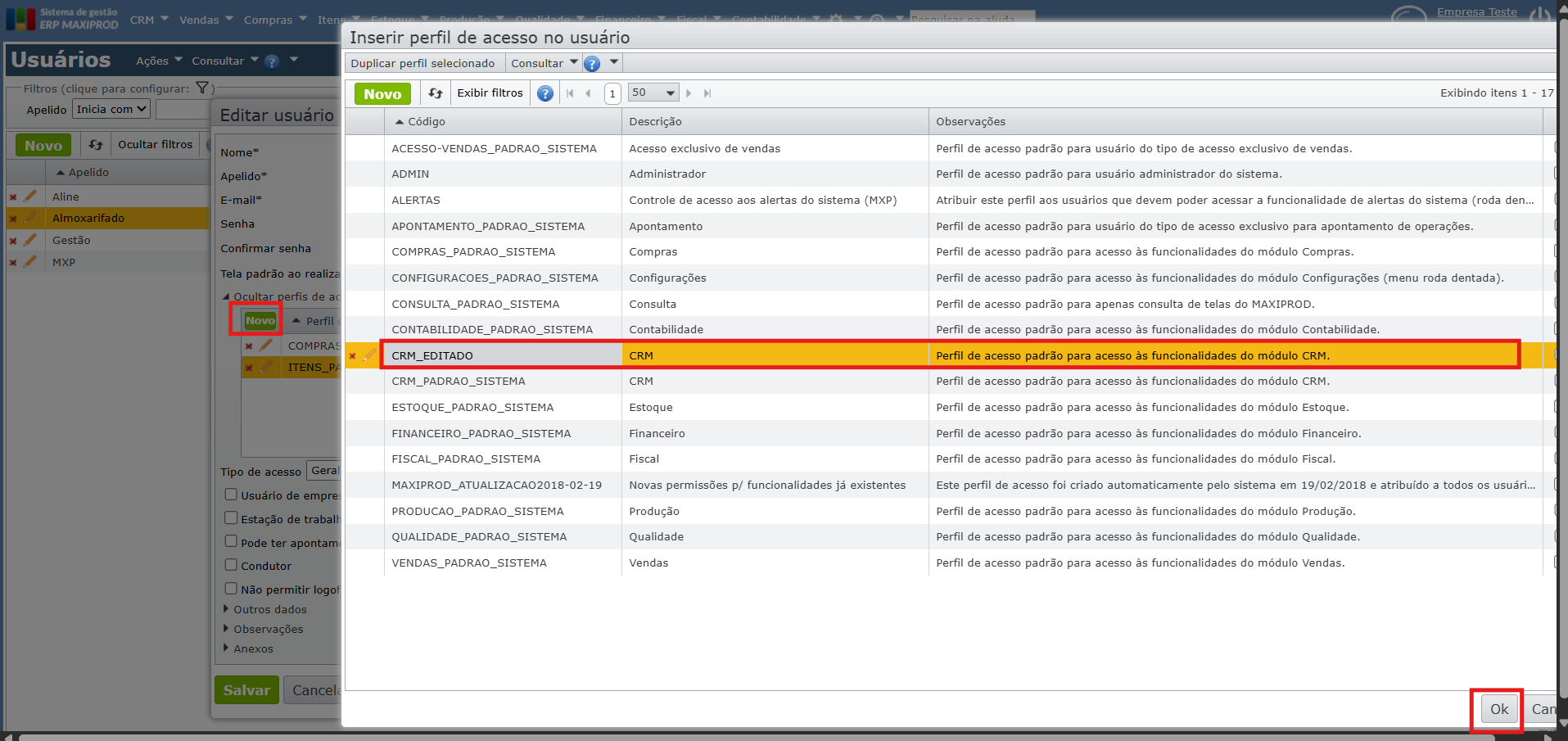
10) Salve as alterações.
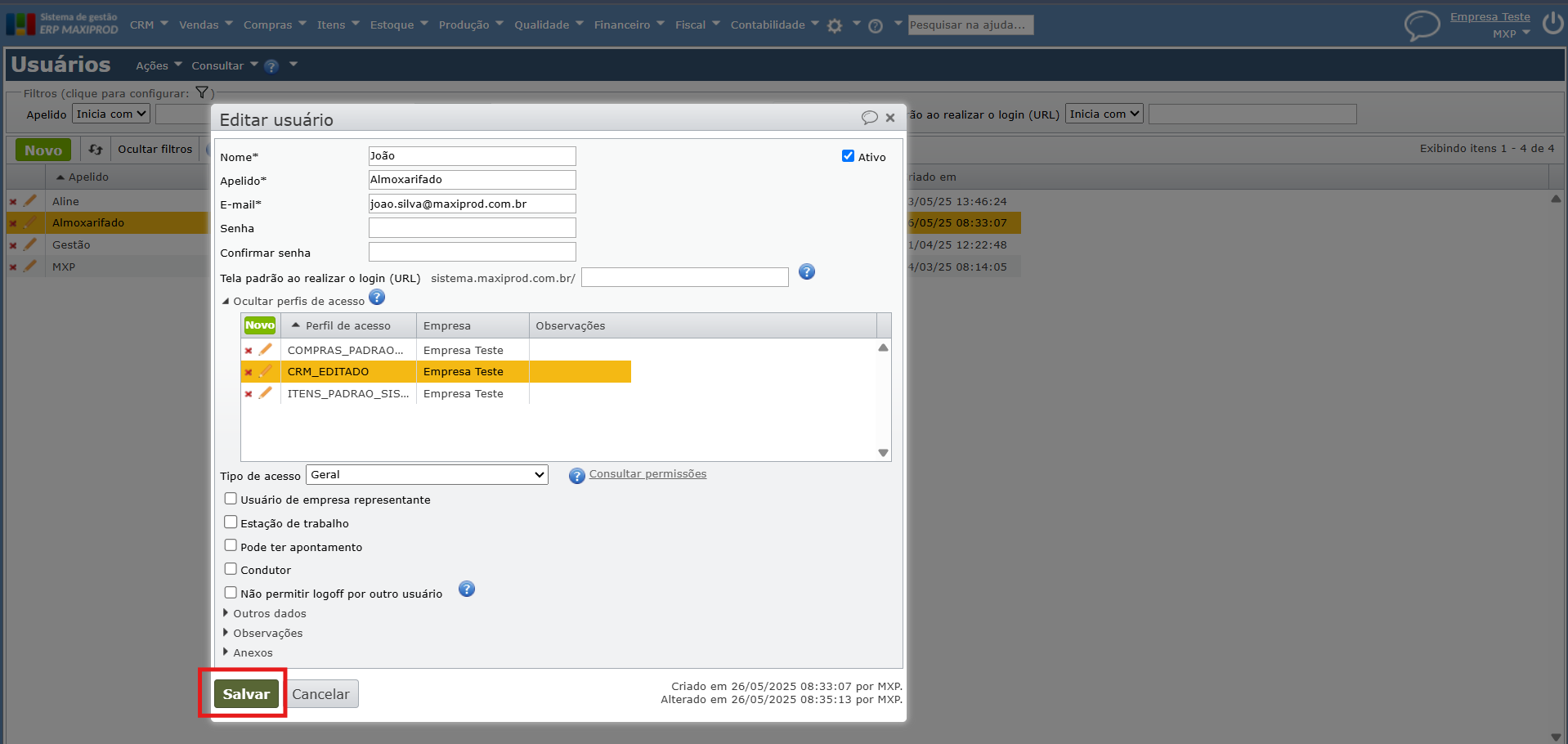
Se ficou alguma dúvida, fale com nosso suporte.
Veja também: